वाई-फाई नेटवर्क के लिए एक पासवर्ड का उपयोग करना अनधिकृत पहुंच से नेटवर्क को सुरक्षित करने में बहुत प्रभावी साबित हुआ है। इसके अतिरिक्त, पासवर्ड एक साथ एक विशिष्ट नेटवर्क से जुड़ने वाले उपकरणों की संख्या को एक साथ सीमित करते हैं, नेटवर्क गति में सुधार करते हैं ।
हालाँकि, आप अपने नेटवर्क को पासवर्ड भूल सकते हैं। किसी के लिए वाई-फाई पासवर्ड भूलना आम है, खासकर आज जब हमारे पास इतने सारे अलग-अलग ऐप, ईमेल क्लाइंट, वेबसाइट और नेटवर्क के लिए बहुत सारे खाते हैं।
मैक अपने उपयोगकर्ताओं को आसान चरणों में अपने डिवाइस के माध्यम से अपने नेटवर्क पासवर्ड प्राप्त करने के लिए विभिन्न साधन प्रदान करता है। इस पोस्ट में, हम आपको अपने मैक पर अपना वाई-फाई पासवर्ड खोजने के तीन तरीके दिखाएंगे।
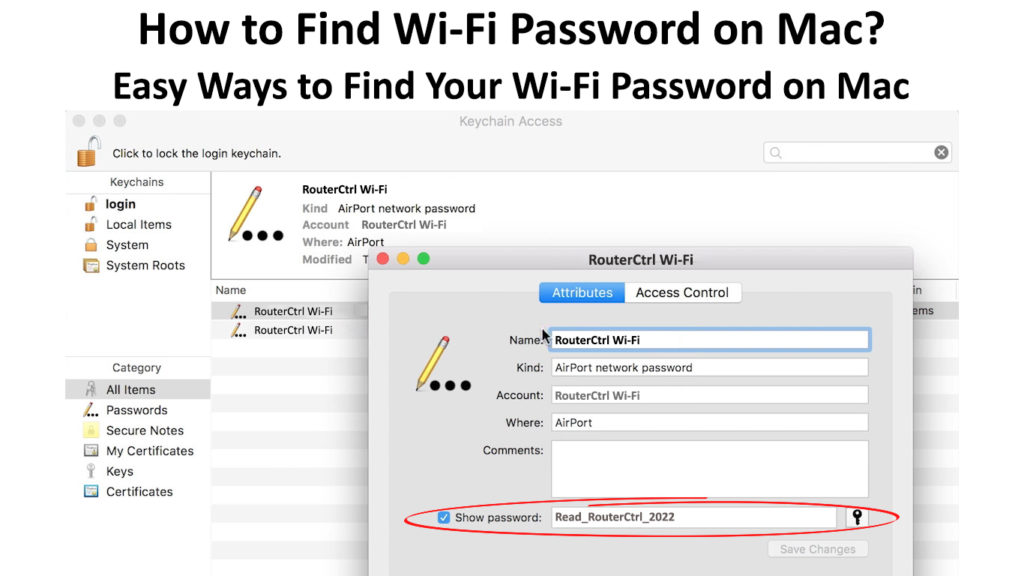
मैक पर अपने वाई-फाई पासवर्ड को पुनर्प्राप्त करने के तरीके
यदि आपने अपने पासवर्ड में कोई पिछला परिवर्तन नहीं किया है, तो आपका नेटवर्क पासवर्ड डिफ़ॉल्ट है। डिफ़ॉल्ट पासवर्ड वह है जो आपके नेटवर्क राउटर पर दिखाई देता है, जो राउटर के पीछे पाया जाता है।
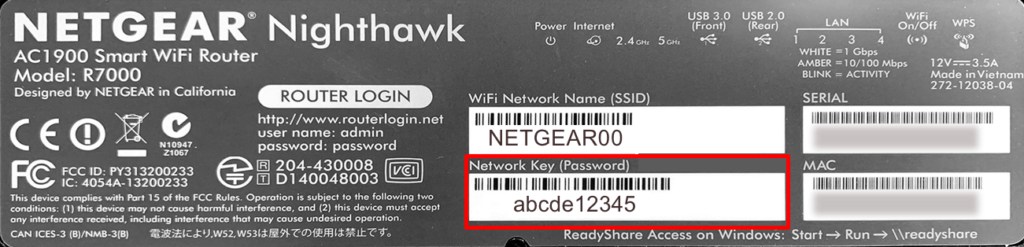
डिफ़ॉल्ट पासवर्ड आपके राउटर के SSID नाम के बगल में दिखाई देता है (जो कि आपका वाई-फाई नेटवर्क डिफ़ॉल्ट नाम है), और यह पासवर्ड या 12345 के रूप में बुनियादी हो सकता है। डिफ़ॉल्ट वाई-फाई पासवर्ड आपको अपने राउटर से कनेक्ट करने की अनुमति देता है। पहली बार। उसके बाद, आप अपने राउटर सेटिंग्स में लॉग इन कर सकते हैं और इसे कुछ अद्वितीय में बदल सकते हैं ।
हालाँकि, आपका नेटवर्क डिफ़ॉल्ट पासवर्ड आमतौर पर बहुत कमजोर होता है, न्यूनतम नेटवर्क सुरक्षा प्रदान करता है। इस प्रकार, आपका नेटवर्क साइबर हमले के लिए बहुत कमजोर हो जाता है क्योंकि अन्य उपकरण नेटवर्क तक पहुंच सकते हैं, दुर्भावनापूर्ण सामग्री फैला सकते हैं।
डिफ़ॉल्ट पासवर्ड को 8 से 12 वर्णों के साथ एक अधिक मजबूत एक में बदलें। इसमें वर्ण, संख्या और प्रतीकों का मिश्रण होना चाहिए। आप नेटवर्क पासवर्ड बदलने के लिए राउटर सेटिंग्स का उपयोग कर सकते हैं, अपने नेटवर्क सुरक्षा में सुधार कर सकते हैं।
यदि आप इसे भूल जाते हैं, तो आप नेटवर्क से जुड़ने के बिना भी अपने मैक का उपयोग करते समय अपना पासवर्ड पुनर्प्राप्त कर सकते हैं, यह मानते हुए कि आपका मैक अतीत में उस वाई-फाई से जुड़ा हुआ था।
पासवर्ड को पुनर्प्राप्त करने के दो मुख्य तरीके हैं। वे सम्मिलित करते हैं:
1. अपने मैक पर किचेन एक्सेस का उपयोग करना
कीचेन एक्सेस सभी MACOS संस्करणों में पाया जाने वाला एक एप्लिकेशन है, जो मुख्य रूप से आपके पासवर्ड को प्रबंधित करने में मदद करता है। इसलिए, यदि आप अपना पासवर्ड भूल जाते हैं, तो किचेन एक्सेस ऐप का उपयोग करना आपकी समस्या को ठीक करने का पहला समाधान है।
कीचेन एक्सेस क्या है
किचेन एक्सेस ऐप को नेविगेट करने के चरण एक MACOS संस्करण से दूसरे में भिन्न हो सकते हैं। अपने पासवर्ड रिकवरी के लिए किचेन एक्सेस को नेविगेट करने के लिए निम्न चरणों का उपयोग करें:
- अपने मैक पर किचेन एक्सेस ऐप लॉन्च करें
- वैकल्पिक रूप से, स्पॉटलाइट खोज का उपयोग करने और किचेन एक्सेस में टाइप करने के लिए कमांड स्पेस कुंजियों को दबाएं
- एप्लिकेशन लॉन्च करने के लिए Enter बटन पर क्लिक करें
- टैब से लॉगिन विकल्प पर क्लिक करें, फिर सिस्टम मेनू से पासवर्ड चुनें
- उस नेटवर्क नाम की खोज करें जिसके लिए आप पासवर्ड पुनर्प्राप्त करना चाहते हैं
- नेटवर्क विवरण देखने के लिए खोज बार के बगल में जानकारी I आइकन पर क्लिक करें
- विशिष्ट नेटवर्क का विवरण देखने के लिए, यदि आवश्यक हो तो अपना मैक एडमिन पासवर्ड दर्ज करें
- वाई-फाई विवरण विंडो से शो पासवर्ड विकल्प के बगल में पाया गया बॉक्स चेक करें
- यदि आवश्यक हो, तो मैक एडमिन उपयोगकर्ता नाम और पासवर्ड भरें, फिर अनुमति बटन पर क्लिक करें
- फिर, नेटवर्क पासवर्ड दिखाई देगा
- कृपया इस पर ध्यान दें, कॉपी करें, या इसे याद रखें, फिर ऐप से बाहर निकलने से पहले शो पासवर्ड बॉक्स को अनचेक करें
मैक पर सहेजे गए वाई-फाई पासवर्ड को कैसे देखें
आप अपने पासवर्ड का बैकअप लेने के लिए मैक पर iCloud का उपयोग करके क्लाउड से पासवर्ड भी एक्सेस कर सकते हैं। आप अपने नेटवर्क पासवर्ड को पुनर्स्थापित करने के लिए किचेन एक्सेस एप्लिकेशन के माध्यम से iCloud भी एक्सेस करेंगे।
इसके अतिरिक्त, आप पासवर्ड को अन्य उपकरणों के लिए साझा कर सकते हैं, लेकिन यह सुविधा केवल MacOS हाई सिएरा पर उपलब्ध है।
मैक से iPhone/iPad तक वाई-फाई पासवर्ड कैसे साझा करें
2. मैक पर टर्मिनल का उपयोग करना
टर्मिनल मैक में एक अंतर्निहित सुविधा है जो उपयोगकर्ता को कमांड प्रॉम्प्ट में कीिंग के माध्यम से उपकरणों को नियंत्रित करने की अनुमति देता है। आप अपने मैक पर कमांड प्रॉम्प्ट (उर्फ टर्मिनल) के माध्यम से नेटवर्क पासवर्ड को पुनः प्राप्त और पा सकते हैं।
टर्मिनल का उपयोग करके पासवर्ड खोजने के लिए इन चरणों का पालन करें:
- स्पॉटलाइट खोज का उपयोग करके मैक पर टर्मिनल लॉन्च करें या कमांड स्पेस बार कीज़ दबाएं
- वैकल्पिक रूप से, फाइंडर पर जाएं और फिर एप्लिकेशन मेनू पर नेविगेट करें, फिर टर्मिनल खोजने के लिए उपयोगिताओं का विकल्प
- निम्नलिखित कमांड में कुंजी, वाई-फाई नेटवर्क के सटीक नाम के साथ वाई-फाई नेटवर्क नाम की जगह:
सुरक्षा खोज-जन-पैसवर्ड -जीए वाई-फाई नेटवर्क नाम
Enter कुंजी पर क्लिक करें, फिर अपने मैक एडमिन उपयोगकर्ता नाम और पासवर्ड में कुंजी
- अपनी स्क्रीन के शीर्ष-बाएँ कोने पर जाएं और यदि आप उपयोगकर्ता नाम भूल गए तो Apple आइकन पर क्लिक करें
- प्रमाणीकरण प्रक्रिया के बाद, आप सीधे कमांड प्रॉम्प्ट के नीचे स्क्रीन पर पासवर्ड देखेंगे
- पासवर्ड सहेजें और बाहर निकलें
मैक टर्मिनल का उपयोग करके वाई-फाई पासवर्ड खोजें
इसलिए, उपरोक्त तरीकों का उपयोग करने से आपके नेटवर्क पासवर्ड की आसान पुनर्प्राप्ति की गारंटी होगी। टर्मिनल का उपयोग करते समय आप अपने नेटवर्क नाम के सही प्रारूप में कुंजी सुनिश्चित करें।
अपना नेटवर्क पासवर्ड लिखना अविश्वसनीय हो सकता है, खासकर यदि आप दूसरों के साथ अपना स्थान साझा करते हैं। आपका नेटवर्क पासवर्ड गलत हाथों में गिर सकता है, जिससे आपके नेटवर्क तक पहुंचने के लिए दुर्भावनापूर्ण इरादे वाले लोग हो सकते हैं।
3. तृतीय-पक्ष ऐप्स का उपयोग करना
यदि आप लगातार अपना पासवर्ड भूल जाते हैं, तो तीसरे पक्ष के एप्लिकेशन का उपयोग करने का प्रयास करें, जैसे कि 1Password । 1Password किसी भी MACOS संस्करण के साथ आसानी से संगत है और सुरक्षित भी है।
हालांकि 1Password एक मुफ्त एप्लिकेशन नहीं है, यह आपके मैक पर पासवर्ड प्रबंधन के लिए सर्वोत्तम सेवाएं प्रदान करता है। सुनिश्चित करें कि आप सर्वोत्तम सुविधाओं को अनलॉक करने के लिए एप्लिकेशन के नवीनतम संस्करण को डाउनलोड करें।
यदि आप खाते को हैकिंग को रोकने के लिए अपने 1Password खाते के लिए एक मजबूत पासवर्ड उत्पन्न करते हैं तो यह सबसे अच्छा होगा। खाते में मजबूत सुरक्षा एन्क्रिप्शन है, जिससे दूसरों के लिए इसे एक्सेस करना मुश्किल हो जाता है।
इसके अतिरिक्त, आप अपने खाते की सुरक्षा को मजबूत करने के लिए दो-कारक प्रमाणीकरण सुविधा का उपयोग कर सकते हैं। इस प्रकार, आपके सभी पासवर्ड खाते में सुरक्षित होंगे, और केवल आपके पास खाते तक पहुंच होगी।
इसके अलावा, 1Password एक सुविधा प्रदान करता है जहां आप निजी जानकारी संग्रहीत कर सकते हैं, जिसमें दस्तावेज़ और फ़ाइलें शामिल हैं। इसलिए, 1Password आपकी सभी आवश्यकताओं के लिए एक पूर्ण सुरक्षा अनुप्रयोग के रूप में कार्य करता है।
1Password के साथ शुरू हो रहा है
वॉचटावर सुविधा आपको सूचित करेगी कि क्या नेटवर्क में कोई उल्लंघन है।
1Password प्रत्येक वेबसाइट के लिए उत्पन्न होने वाले पासवर्ड को याद रखेगा, और आप स्वचालित रूप से वेबसाइटों में लॉग इन कर सकते हैं। जब भी आप वेबसाइटों तक पहुंचना चाहते हैं, तो आपको पासवर्ड याद नहीं करना पड़ेगा।
1Password पासवर्ड दिखाए बिना पासवर्ड साझा करने की अनुमति देता है। यह सुविधा विशेष रूप से कार्यालय स्थानों के लिए आसान है, इसलिए आप सीमित कर सकते हैं कि वाई-फाई नेटवर्क तक किसकी पहुंच है। इसके अतिरिक्त, आपको पासवर्ड को अक्सर दोहराने या पासवर्ड नीचे लिखने की आवश्यकता नहीं होगी।
1Password के साथ, आप पासवर्ड साझा कर सकते हैं, और रिसीवर पासवर्ड की सामग्री नहीं देखेगा।
निष्कर्ष
नेटवर्क पासवर्ड भूलना आम है, खासकर एक नया पासवर्ड सेट करने के बाद। इसके अलावा, डिफ़ॉल्ट पासवर्ड को आपके वाई-फाई नेटवर्क के लिए अधिक सुरक्षित पासवर्ड में बदलना बेहतर है।
एक अद्वितीय और मजबूत पासवर्ड आपके नेटवर्क सुरक्षा में सुधार करने के लिए पहला कदम है। आप अपने नेटवर्क पासवर्ड सहित अपने सभी पासवर्डों को सहेजने के लिए तृतीय-पक्ष एप्लिकेशन का उपयोग कर सकते हैं।
मैक उपयोगकर्ता दो मुख्य तरीकों - किचेन एक्सेस या टर्मिनल कमांड का उपयोग करके मैक से अपने नेटवर्क पासवर्ड को पुनः प्राप्त कर सकते हैं।
